在华为eNSP(Enterprise Network Simulation Platform)模拟器中配置防火墙是网络工程师学习和实践网络安全策略的重要环节,通过eNSP,我们可以在一个虚拟环境中无成本地搭建复杂的网络拓扑,模拟真实世界中的防火墙部署场景,从而深入理解防火墙的工作原理、安全区域的划分、安全策略的制定以及NAT(网络地址转换)等关键技术的应用,本文将以华为USG6000系列防火墙为例,详细阐述在eNSP中从零开始配置防火墙的完整流程,旨在为读者提供一份清晰、实用、结构化的操作指南。
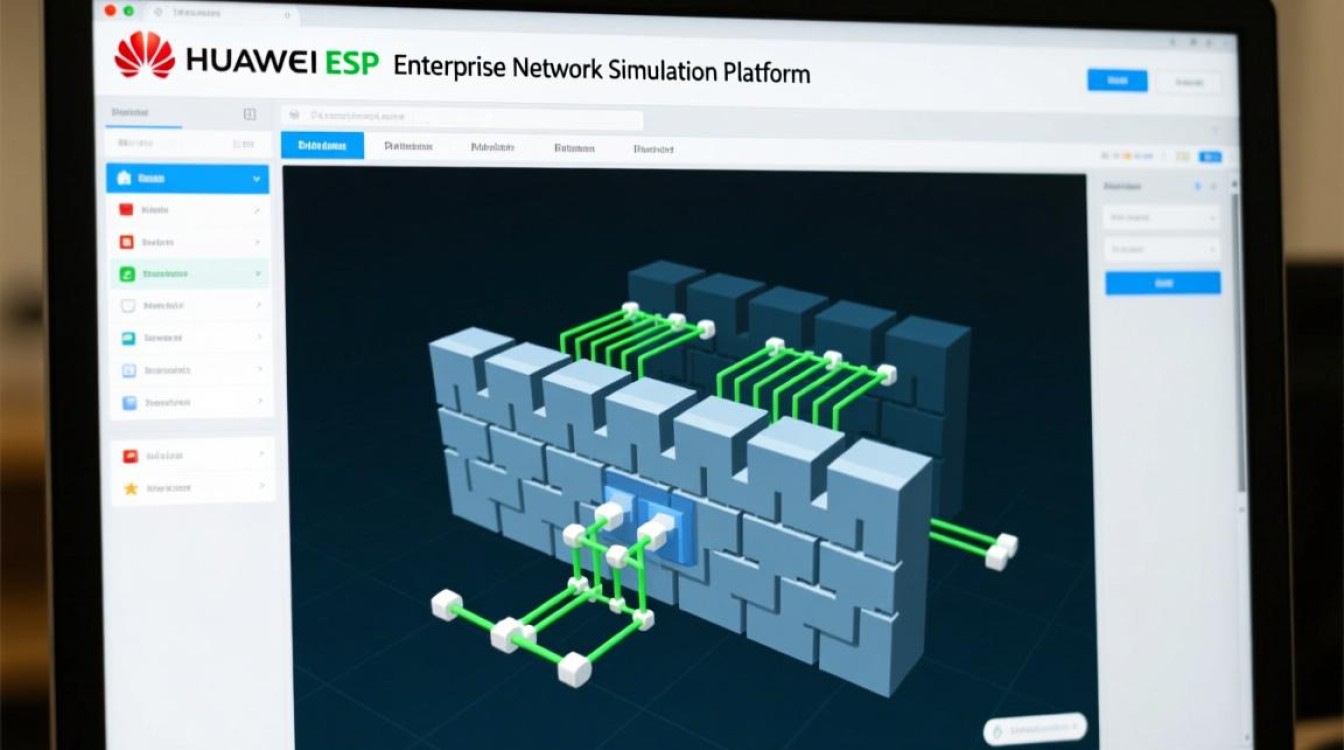
搭建实验拓扑
配置的第一步是构建一个合理的网络环境,我们将搭建一个典型的企业网络出口场景:内网用户通过防火墙访问外网服务器。
| 设备类型 | 数量 | 接口 | IP地址 | 备注 |
|---|---|---|---|---|
| PC | 1 | Ethernet0/0/1 | 168.1.10/24 | 模拟内网用户 |
| 防火墙 | 1 | GigabitEthernet0/0/0 | 168.1.1/24 | 连接内网,Trust区域 |
| GigabitEthernet0/0/1 | 100.10.1/24 | 连接外网,Untrust区域 | ||
| Server | 1 | Ethernet0/0/1 | 100.10.100/24 | 模拟外网服务器 |
在eNSP中拖拽相应设备,使用线缆连接,并为PC和Server配置好IP地址和网关,PC的网关指向防火墙的内网接口(192.168.1.1),Server的网关指向防火墙的外网接口(202.100.10.1)。
防火墙基础初始化配置
防火墙出厂时并非开箱即用,需要进行一系列基础配置才能使其正常工作,这包括接口IP配置、安全区域划分以及基本的安全策略设置。
接口IP地址配置
启动防火墙设备,通过CLI命令行界面进行配置,首先进入系统视图,为内外网接口配置IP地址。
<USG6000V1> system-view [USG6000V1] interface GigabitEthernet 0/0/0 [USG6000V1-GigabitEthernet0/0/0] ip address 192.168.1.1 24 [USG6000V1-GigabitEthernet0/0/0] service-manage ping permit // 允许ping通此接口,便于测试 [USG6000V1-GigabitEthernet0/0/0] quit [USG6000V1] interface GigabitEthernet 0/0/1 [USG6000V1-GigabitEthernet0/0/1] ip address 202.100.10.1 24 [USG6000V1-GigabitEthernet0/0/1] service-manage ping permit [USG6000V1-GigabitEthernet0/0/1] quit
安全区域划分与接口加入
华为防火墙的核心思想是基于安全区域进行流量控制,安全区域是一个或多个接口的集合,具有相同的安全等级,默认情况下,防火墙预定义了四个区域:Trust、Untrust、DMZ和Local,我们需要将接口划入相应的区域。
| 安全区域 | 安全级别 | 加入接口 | 说明 |
|---|---|---|---|
| Trust | 85 | GigabitEthernet0/0/0 | 内网区域,安全级别高 |
| Untrust | 5 | GigabitEthernet0/0/1 | 外网区域,安全级别低 |
配置命令如下:
[USG6000V1] firewall zone trust [USG6000V1-zone-trust] add interface GigabitEthernet 0/0/0 [USG6000V1-zone-trust] quit [USG6000V1] firewall zone untrust [USG6000V1-zone-untrust] add interface GigabitEthernet 0/0/1 [USG6000V1-zone-untrust] quit
安全策略配置
防火墙默认的安全策略是“禁止所有”,即不同安全区域之间的流量默认全部被阻断,必须显式地创建策略来允许所需的流量,我们的目标是允许内网用户访问外网。
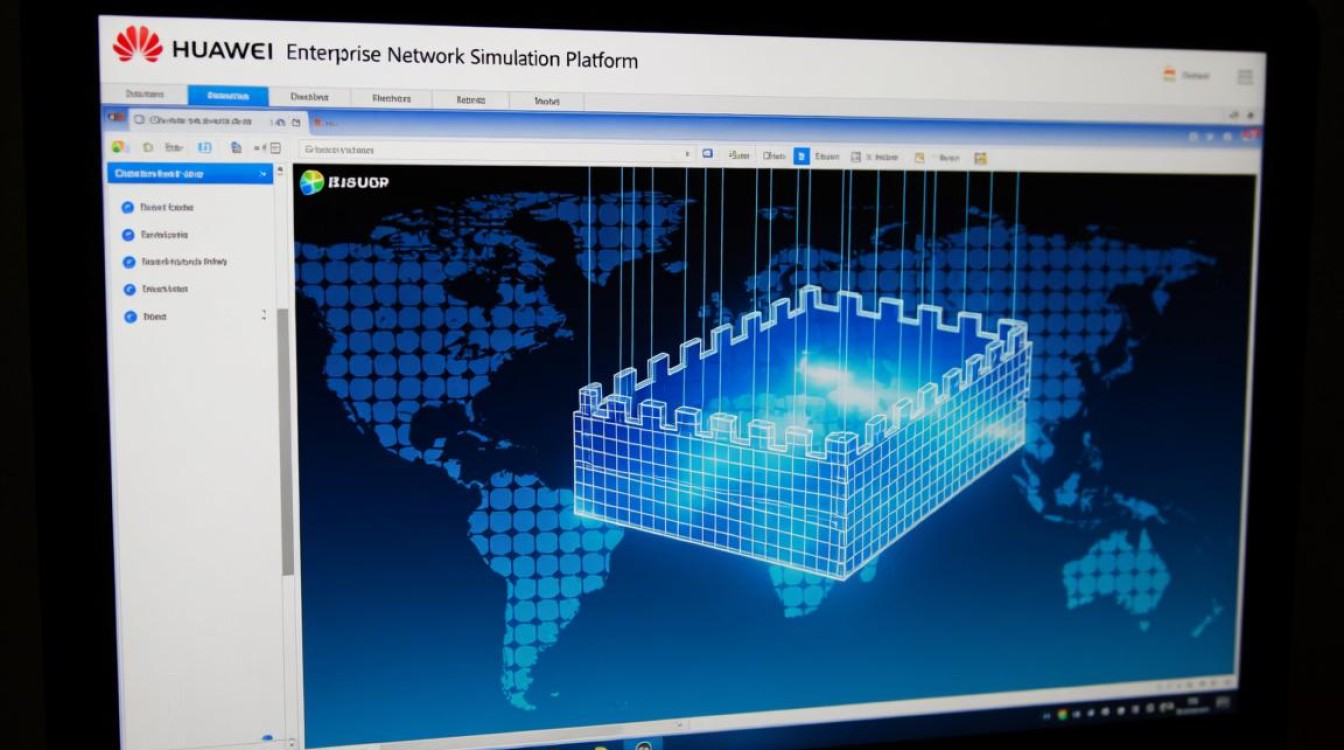
# 创建从Trust区域到Untrust区域的出方向策略 [USG6000V1] policy interzone trust untrust outbound [USG6000V1-policy-interzone-trust-untrust-outbound] policy 0 [USG6000V1-policy-interzone-trust-untrust-outbound-0] policy source 192.168.1.0 0.0.0.255 # 源地址为内网网段 [USG6000V1-policy-interzone-trust-untrust-outbound-0] policy destination any # 目标地址任意 [USG6000V1-policy-interzone-trust-untrust-outbound-0] action permit # 动作为允许 [USG6000V1-policy-interzone-trust-untrust-outbound-0] quit [USG6000V1-policy-interzone-trust-untrust-outbound] quit
配置源NAT(网络地址转换)
仅仅配置安全策略,内网PC的数据包虽然能被防火墙放行,但其源IP地址是私有的(192.168.1.10),在公网上无法被路由,且返回的流量也无法找到回程路径,必须配置NAT,将内网IP地址转换为防火墙外网接口的公网IP地址。
配置NAT地址池
我们将使用防火墙外网接口的IP地址作为转换后的地址,这种方式也称为PAT(端口地址转换)。
[USG6000V1] nat address-group 1 202.100.10.1 202.100.10.1 # 创建地址组1,仅包含外网接口IP
配置NAT策略
创建NAT策略,将符合条件的流量进行源地址转换。
[USG6000V1] nat-policy [USG6000V1-nat-policy] rule name trust_to_untrust # 定义规则名称 [USG6000V1-nat-policy-rule-trust_to_untrust] source-zone trust # 源区域 [USG6000V1-nat-policy-rule-trust_to_untrust] destination-zone untrust # 目的区域 [USG6000V1-nat-policy-rule-trust_to_untrust] source-address 192.168.1.0 24 # 源地址 [USG6000V1-nat-policy-rule-trust_to_untrust] action source-nat address-group 1 # 动作为源NAT,使用地址组1 [USG6000V1-nat-policy-rule-trust_to_untrust] quit [USG6000V1-nat-policy] quit
验证与测试
配置完成后,进行连通性测试是必不可少的环节。
在PC上测试:打开PC的命令行,使用
ping命令测试与外网服务器的连通性。C:> ping 202.100.10.100
如果配置正确,应该可以看到ping通的回复。
在防火墙上查看会话:在防火墙的CLI中,可以查看NAT会话表,确认地址转换是否成功。
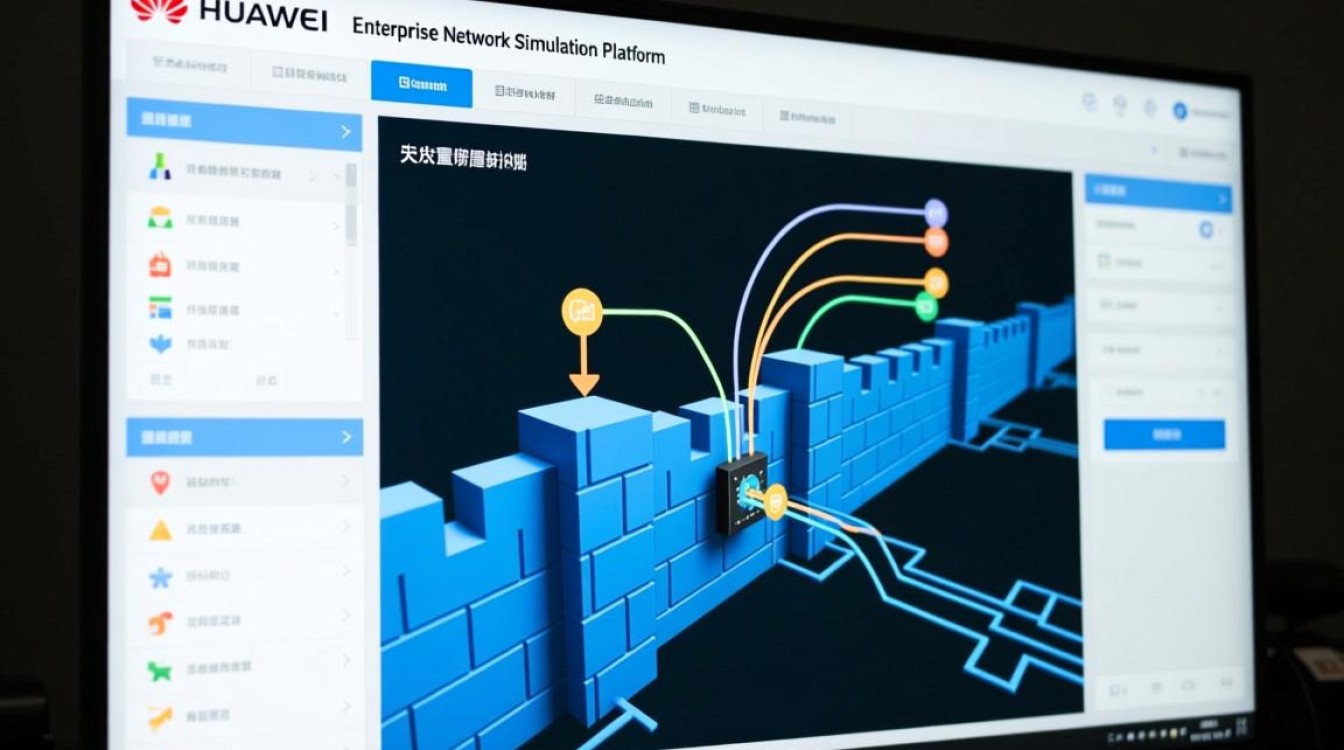
<USG6000V1> display firewall session table
在输出中,应能看到一条从
168.1.10到100.10.100的会话,其NAT后的源IP地址已变为100.10.1。
小编总结与最佳实践
通过以上步骤,我们成功在eNSP中配置了一台具备基本上网功能的防火墙,整个过程涵盖了从拓扑搭建、接口配置、区域划分、策略制定到NAT转换的核心知识点,在实际操作中,还应遵循以下最佳实践:
- 最小权限原则:安全策略应尽可能精确,只开放业务所必需的端口和协议,避免使用
any。 - 默认拒绝:始终以“禁止所有”为基调,按需放行,而不是“允许所有”后逐条禁止。
- 启用日志:为关键的安全策略开启日志记录,便于事后审计和故障排查。
- 定期备份:在每次重大配置变更后,及时备份防火墙配置文件。
- 文档记录:详细记录每条策略的用途、制定时间和负责人,形成完善的配置文档。
相关问答FAQs
问题1:为什么配置了安全策略后,内网PC依然无法访问外网?
解答: 这是一个非常常见的问题,安全策略(policy interzone)仅仅是“许可”,它允许流量从一个安全区域流向另一个安全区域,当内网PC访问外网时,其源IP地址是私有地址(如192.168.1.10),该地址在公网上是无效的,无法路由,并且外网服务器的响应包也无法正确返回,除了安全策略,还必须配置NAT(网络地址转换)策略,NAT的作用是在数据包离开防火墙时,将其源IP地址替换为防火墙外网接口的公网IP地址,从而实现正常的公网通信,请检查是否遗漏了NAT地址池和NAT策略的配置。
问题2:service-manage enable ping 这条命令有什么作用?在生产环境中是否推荐使用?
解答:service-manage enable ping命令的作用是允许从其他安全区域(或本区域)ping通防火墙的当前接口,在eNSP实验环境中,这条命令非常方便,可以让我们快速测试防火墙接口的可达性,验证基础网络连通性,在生产环境中,强烈不建议随意开启此服务,因为允许ICMP(ping)报文通过防火墙接口,会暴露设备的存在,给黑客提供了网络探测和扫描的机会,带来潜在的安全风险,在生产实践中,更安全的做法是关闭所有非必要的管理服务,如果必须进行远程管理,也应通过IPSec VPN或SSH等加密协议,并严格限制管理源的IP地址,遵循最小权限和纵深防御的原则。
图片来源于AI模型,如侵权请联系管理员。作者:酷小编,如若转载,请注明出处:https://www.kufanyun.com/ask/31154.html




